如何关闭qq显示正在输入的具体方法
- 分类:手机教程 发布时间: 2022年12月24日 21:38:44
很多网友想知道如何取消QQ打字。 如果我们在QQ聊天的时候在聊天窗口打字打字,对方就会看到“打字”的提示。 很多网友想知道有没有办法关闭这个? 当然有! 应该如何关闭? 今天给大家分享一下关闭正在打字的qq显示的具体方法,希望对有需要的网友有所帮助。
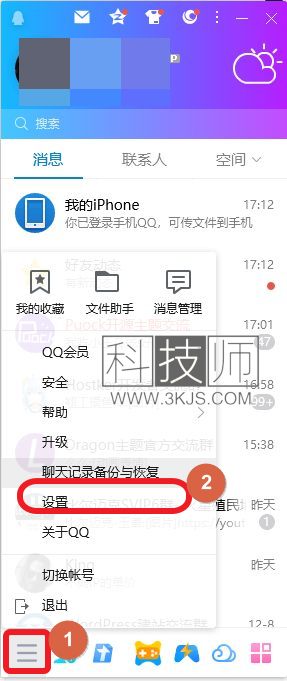
电脑qq关闭正在输入的方法
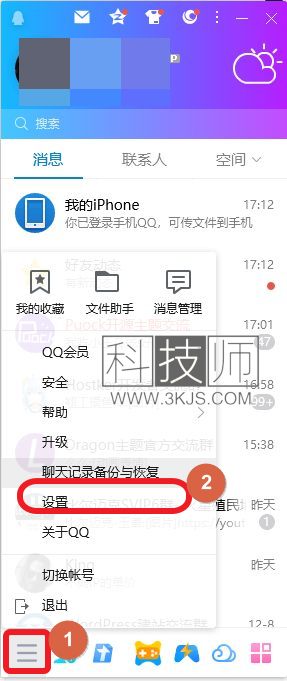
1、如上图所示,我们打开QQ软件,首先我们点击图示标注1所示的三条扛按钮,然后点击弹出菜单中图示标注2所示的“设置”;
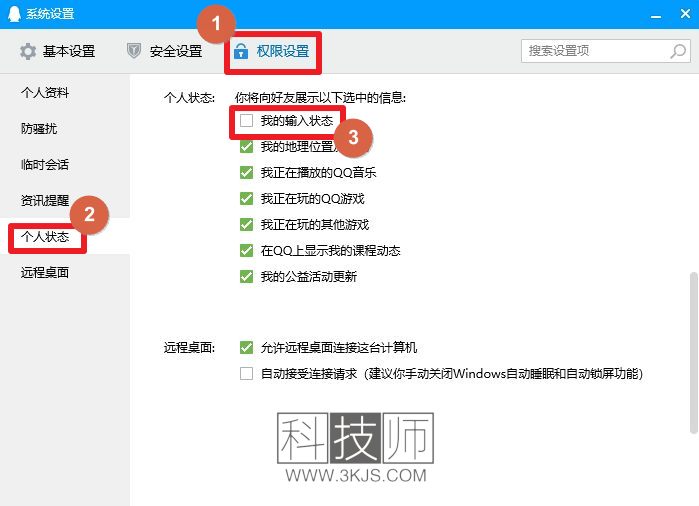
2、接着会打开如上图所示的系统设置界面,我们首先点击图示标注标注1所示的“权限设置”,接着点击图示标注2所示的“个人状态”,最后我们取消勾选图示标注3所示的“我的输入状态”。
完成以上设置后,我们在电脑上使用QQ聊天的时候,对方就不会看到我们正在输入的状态了。
手机QQ取消正在输入的方法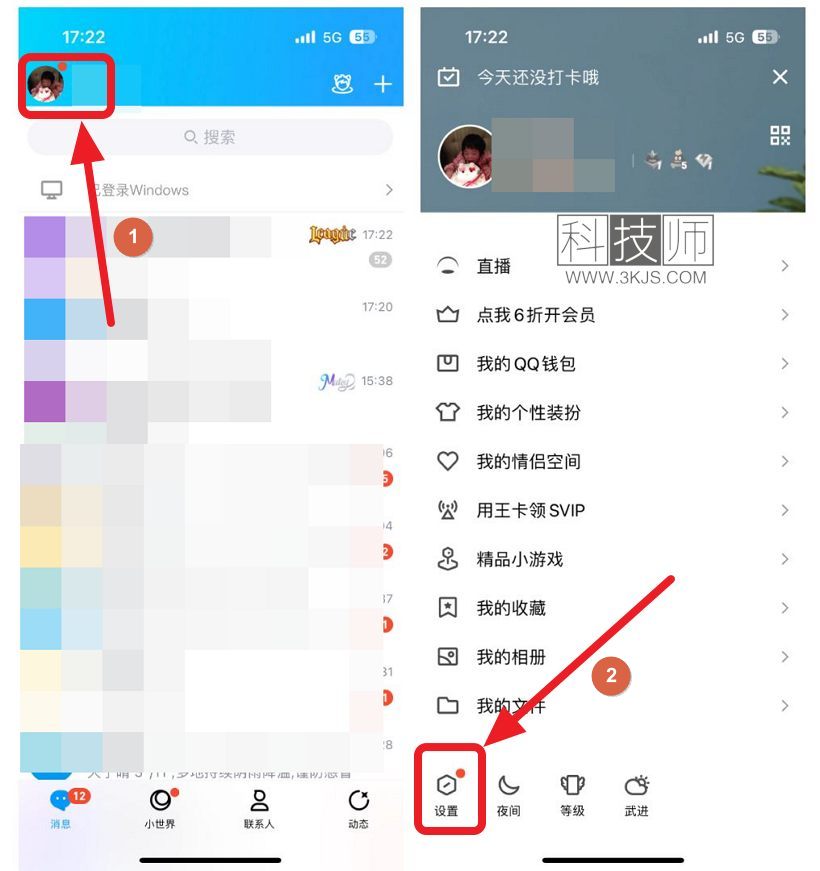
1、在手机上打开QQ软件,如上图所示,我们点击图示标注1所示的头像,然后点击图示标注2所示的“设置”;
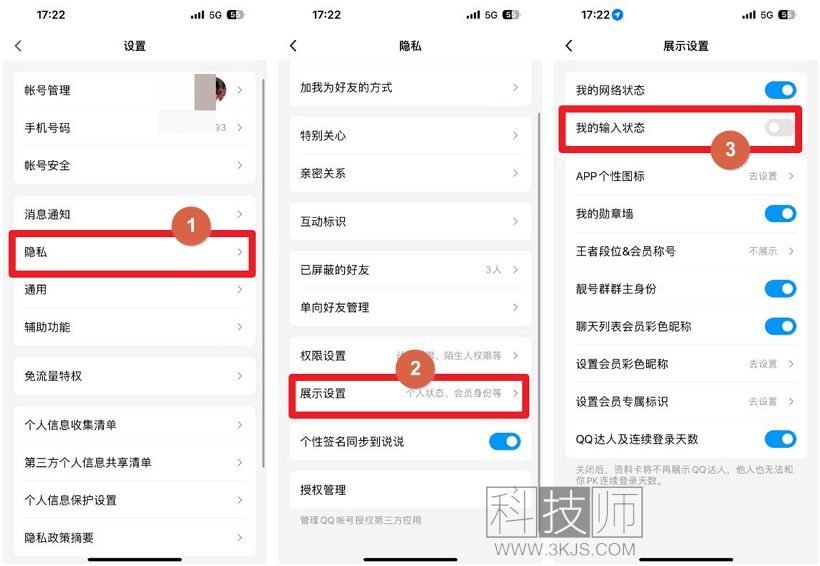
2、打开设置界面后如上图所示,我们点击图示标注1所示的“隐私”,接着点击图示标注2所示的“展示设置”,最后我们将图示标注3所示的“我的输入状态”设置为关闭状态。
完成以上设置后,我们在使用手机QQ聊天的时候,对方就不会看到我们正在输入的状态了。
上一篇:iPhone使用小教程! 这些注意事项,你必须掌握
下一篇:返回列表
猜您喜欢
- 苹果12怎么安装两个微信2021/10/06
- 微信支付密码怎么改新密码..2022/06/16
- 如何找回微信聊天记录误删了..2021/08/28
- 微信实名认证怎么更改2022/05/13
- 抖音三个黄金时间段的视频发布时间..2021/08/28
- 苹果怎么设置铃声歌曲2022/05/05
相关推荐
- 安卓手机微信分身怎么弄 2022-05-25
- iPhone初次上手:新手必学招式.. 2022-12-11
- 微信群发消息怎么发的步骤教程.. 2022-03-21
- 苹果 iPhone 身高测量 2022-12-10
- 苹果助手哪个好用 2022-09-10
- 苹果手机怎么清理内存垃圾清理缓存.. 2022-01-07




